Finance Settings digunakan oleh ADH untuk menyesuaikan kebutuhan validasi, aktifasi fitur, keterangan template dan notifikasi dan parameter transaksi finance sesuai dengan SOP.
7.11.1. Preprinted Kuitansi
Fitur ini digunakan oleh ADH untuk mengatur parameter Preprinted Kuitansi. Tampilan Gambar – Preprinted Kuitansi bisa diakses mekemudiani Finance -> Finance Settings -> Preprinted Kuitansi.
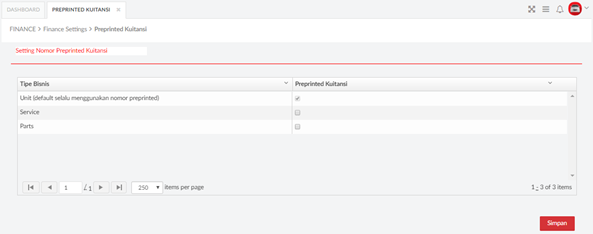
Berikut penjelasan lebih lanjut mengenai fungsi dari tombol yang ada pada Tampilan Preprinted Kuitansi:

Tombol Simpan, digunakan untuk menyimpan pengaturan.
Beri/hilangkan centang data pada data yang perlu disesuaikan kemudian klik tombol Simpan.
7.11.2. Selisih Kelebihan
Fitur ini digunakan oleh ADH untuk mengatur parameter Selisih Kelebihan dari biaya lain-lain dan pendapatan lain-lain. Tampilan Gambar – Selisih Kelebihan bisa diakses mekemudiani Master Data -> Finance Settings -> Selisih Kelebihan.

Berikut penjelasan lebih lanjut mengenai fungsi dari tombol yang ada pada Tampilan Selisih Kelebihan:

Tombol Simpan, digunakan untuk menyimpan pengaturan. Isi data kemudian klik tombol Simpan.
7.11.3. Refund CG
Fitur ini digunakan oleh ADH untuk mengatur parameter Refund Customer Guarantee. Tampilan Gambar – Refund CG bisa diakses mekemudiani Master Data -> Finance Settings -> Refund CG.
Untuk setting refund cg bisa dilakukan dengan cara:
- Isi data dari masing masing tipe refund yaitu:
a. Refund CG Unit,
b. Refund CG Service,
c. Refund CG Parts. - Klik tombol simpan.
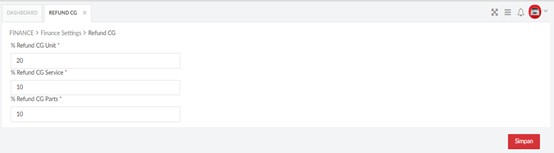
Berikut penjelasan lebih lanjut mengenai fungsi dari tombol yang ada pada Tampilan Refund CG:

Tombol Simpan, digunakan untuk menyimpan pengaturan.
7.11.4. Nomor Faktur Pajak
Fitur ini digunakan untuk mengatur notifikasi bila jumlah nomor faktur pajak tersisa sudah pada nominal yang di setting sebelumnya. Menu Gambar – Nomor Faktur Pajak bisa diakses mekemudiani Finance -> Finance Settings -> Nomor Faktur Pajak.
Untuk setting nomor faktur pajak dapat dilakukan dengan cara:
- Isikan minimal sisa No.Faktur pajak
- Isikan judul email notifikasi
- Klik tambah kemudian isi alamat email
- Klik simpan
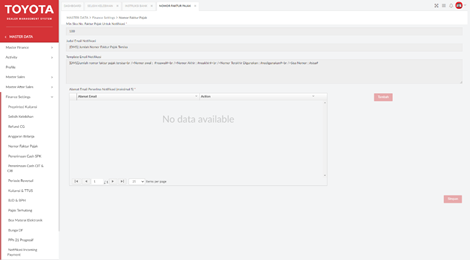
Berikut penjelasan lebih lanjut mengenai fungsi yang ada pada Tampilan Nomor Faktur Pajak:

Tombol Tambah, digunakan untuk menampilkan pop-up untuk menambahkan alamat email.

Tombol Simpan, digunakan untuk menyimpan pengaturan.
7.11.5. Anggaran Belanja
Fitur ini digunakan oleh Admin Head untuk menentukan mengaktifkan atau non-aktifkan Penggunaan sub-modul/Anggaran Belanja. Dengan men-Checklist atau Unchecklist Check Box kemudian klik tombol Simpan. Tampilan Anggaran Belanja ini bisa diakses mekemudiani Finance Settings -> Anggaran Belanja.
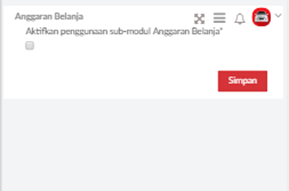
Berikut penjelasan lebih lanjut mengenai fungsi dari button yang ada pada Tampilan Anggaran Belanja:

Check Box ini berfungsi untuk menentukan aktif atau tidak aktif Penggunaan Sub-modul Anggaran Belanja.

Klik Simpan ini untuk menyimpan pengaturan yang sudah ditetapkan.
7.11.6. Penerimaan Cash SPK
Fitur ini digunakan untuk memberikan notifikasi kepada user bila terdapat penerimaan SPK pada nominal tertentu. Menu Penerimaan Cash ini bisa diakses mekemudiani Finance Settings -> Penerimaan Cash SPK.
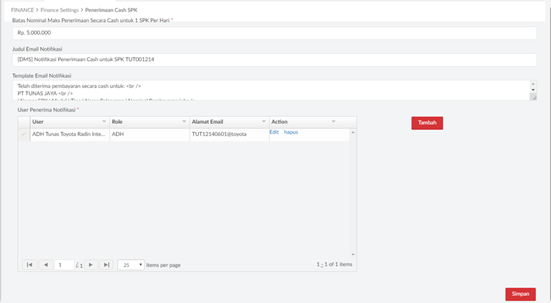
Berikut penjelasan lebih lanjut mengenai fungsi dari button yang ada pada Tampilan Penerimaan Cash SPK:

Tombol Tambah, digunakan untuk menambahkan data Penerimaan Cash SPK.

Tombol Edit untuk mengganti data yang sudah ada di tampilan Index dan tombol Hapus untuk menghapus data yang sudah ada ditampilan Index.

Tombol Simpan berfungsi menyimpan penetapan Penerimaan Cash SPK.
Untuk setting parameter penerimaan cash spk dapat dilakukan dengan cara:
- Mengisi batas nominal maksimal penerimaan secara cash untuk 1 SPK per hari,
- Isi judul email notifikasi yang akan diterima,
- Klik tambah kemudian isikan role yang akan menerima notifikasi tersebut,
- Klik simpan.

7.11.7. Penerimaan Cash CIT/CIB
Fitur ini digunakan untuk setting notifikasi apabila nominal cash CIT/CIB sudah melibihi batas cover asuransi per hari. Menu Penerimaan Cash CIT/CIB ini bisa diakses mekemudiani Master Data -> Finance Settings -> Penerimaan Cash CIT/CIB
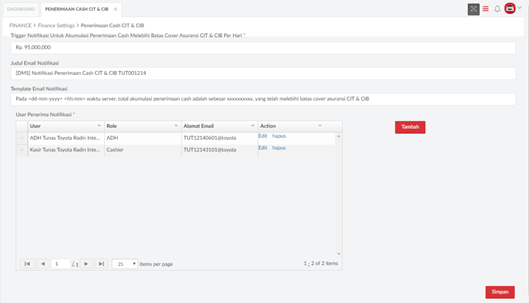
Berikut penjelasan lebih lanjut mengenai fungsi dari button yang ada pada Tampilan Penerimaan Cash CIT/CIB:

Tombol Tambah, digunakan untuk menambahkan data Penerimaan Cash CIT/CIB.

Tombol Edit untuk mengganti data yang sudah ada di tampilan Index dan tombol Hapus untuk menghapus data yang sudah ada ditampilan Index.

Tombol Simpan berfungsi menyimpan penetapan Penerimaan Cash CIT/CIB.
Untuk setting parameter penerimaan cash CIT/CIB dapat dilakukan dengan cara:
- Megisi beruapa rupiah agar mentriger notifikasi yang muncul,
- Isi judul dari notifikasi yang akan dikirimkan,
- Klik tambah kemudian isi role apa saja yang akan menerima notifikasi tersebut,
- Klik simpan
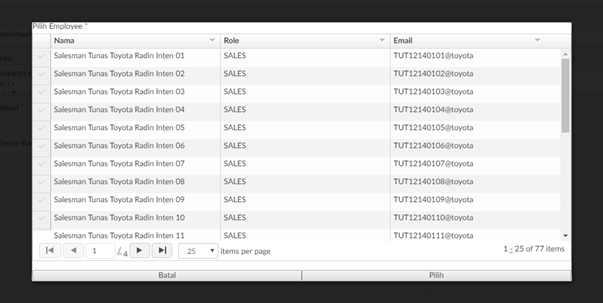
7.11.8. Periode Reversal
Fitur ini digunakan untuk melakukan pengaturan Periode Reversal dan Backdate Pembukuan Bank Transfer (-hari) yang diperbolehkan berikut switch (aktif-nonaktif) dalam Bulan yg sama. Menu ini bisa diakses mekemudiani Finance Settings -> Periode Reversal.
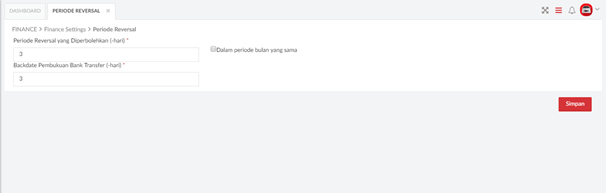
Berikut penjelasan lebih lanjut mengenai fungsi dari button yang ada pada Tampilan Periode Reversal:
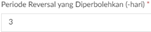
Fungsi dari text input ini berfugnsi untuk menentukan Periode Reversal yang diperbolehkan
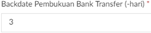
Fungsi dari text input ini berfugnsi untuk menentukan Backdate Pembukuan Bank Transfer.

Cheklist atau Unchecklist check box ini sesuai dengan ketetapan admin Head.

Tombol Simpan berfungsi menyimpan penetapan Periode Reversal.
7.11.9. Kuitansi & TTUS
Setting Template text ‘Perhatian’, Banyaknya Cetak/Distribusi dengan switch (aktif-nonaktif) tampilan Teks Distribusi, dan Keterangan Distribusi dengan pilihan format teks pada Kuitansi & TTUS. Tampilan Kuitasi & TTUS ini bisa diakses mekemudiani Finance Settings -> Kuitansi & TTUS.
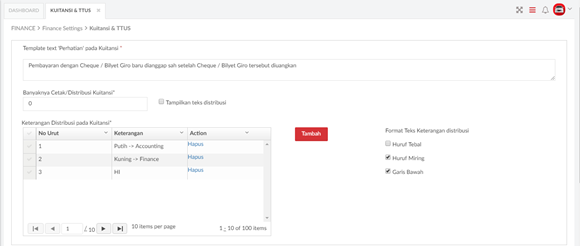
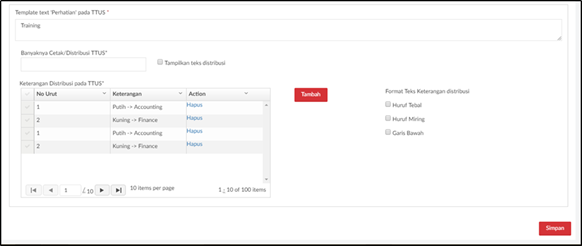
Berikut penjelasan lebih lanjut mengenai fungsi dari button yang ada pada Tampilan Kuitansi & TTUS:
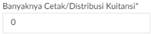
Menentukan banyaknya jumlah pencetakan atau pendistribusian Kuitansi.

Tombol ini berfungsi untuk menambah tipe pencetakan Kuitansi.
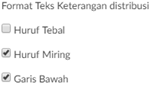
Checklist atau Unchecklist sesuai ketetapan ADH yang akan tercetak pada Kuitansi.
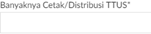
Menentukan banyaknya jumlah pencetakan atau pendistribusian TTUS.

Tombol Hapus ini berfungsi untuk menghapus data Index yang tertera pada Index Kuitansi dan TTUS.

Tombol Simpan berfungsi menyimpan penetapan pada Kuitansi & TTUS.
7.11.9.1. Setting Kuitansi & TTUS
Untuk Setting Kuitansi & TTUS bisa dilakukan dengan cara:
- Isi text untuk template perhatian pada kuitansi,
- Isi berapa banyak cetakan.
- Urutkan keterangan distribusi yang ada pada kuitansi,
- Klik simpan

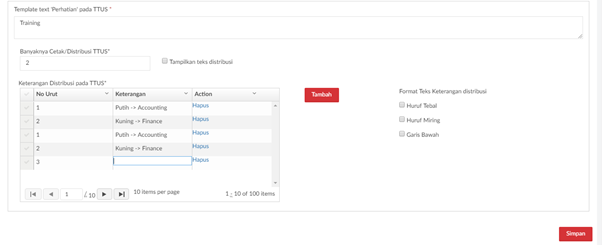
7.11.10. BJD & BPH
Setting Banyaknya Cetak/Distribusi dengan switch (aktif-nonaktif) tampilan Teks Distribusi, dan Keterangan Distribusi dengan pilihan format teks pada BJD (Bukti Jaminan Dealer) & BPH (Bukti Pencatatan Hutang). Menu BJD & BPH ini bisa diakses mekemudiani Finance Settings -> BJD & BPH.
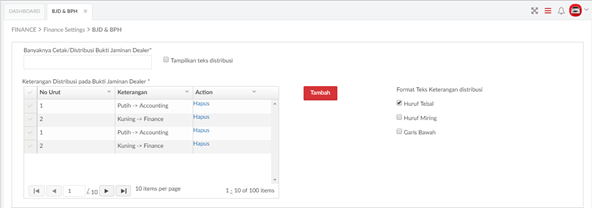

Berikut penjelasan lebih lanjut mengenai fungsi dari button yang ada pada Tampilan BJD & BPH:

Menentukan banyaknya jumlah pencetakan atau pendistribusian Kuitansi

Tombol ini berfungsi untuk menambah tipe pencetakan BJD.
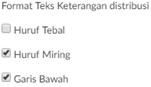
Checklist atau Unchecklist sesuai ketetapan Admin Head yang akan tercetak pada Kuitansi.

Menentukan banyaknya jumlah pencetakan atau pendistribusian BPH.

Tombol Hapus ini berfungsi untuk menghapus data Index yang tertera pada Index BJD dan BPH.

Tombol Simpan berfungsi menyimpan penetapan pada BJD & BPH.
7.11.10.1. Setting BJD & BPH
Untuk setting BJD dan BPH dapat dilakukan dengan cara:
- Tentukan jumlah pencetakan,
- kemudian Checklist atau Unchecklitst sesuai ketetapan Admin Head.
- Klik tombol tambah
- Kemudian klik dua kali pada kolom Keterangan,
- kemudian isi sesuai ketetapan Admin Head,
- kemudian klik tombol simpan.

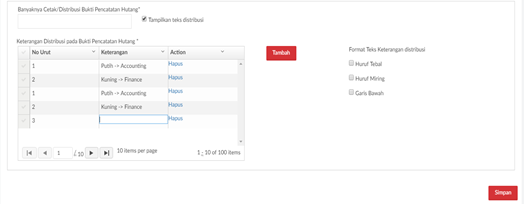
7.11.11. Pajak Terhutang
Menu ini digunakan ADH untuk melihat parameter setting persentase Pajak Terhutang PPN, PPH 22 Barang Sangat Mewah, dan PPH 23. Tampilan Pajak Terhutang ini bisa diakses mekemudiani Finance Settings -> Pajak Terhutang.
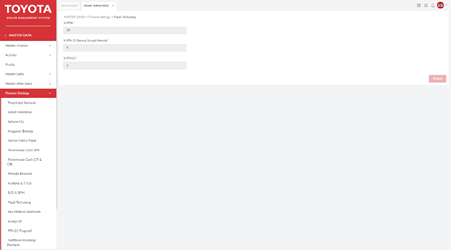
Berikut penjelasan lebih lanjut mengenai fungsi dari button yang ada pada Tampilan PajakTerhutang:

Text Input ini berfungsi untuk memasukan besaran persen PPN
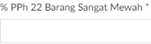
Text Input ini berfungsi untuk memasukan besaran persen PPh 22 Barang Sangat Mewah.

Text Input ini berfungsi untuk memasukan besaran persen PPh 23.

Tombol Simpan berfungsi menyimpan penetapan pada Pajak Terhutang
7.11.12. Bunga DF
Fitur ini digunakan untuk mencadangkan nilai bunga dealer financing atas pembayaran unit dan pembayaran parts sehingga invoice dari TLS akan diakumulasikan dengan bunga yang di setting pada DMS.
Tampilan dari menu ini dapat diakses oleh ADH hanya untuk melihat. Tampilan Bunga DF ini bisa diakses mekemudiani Finance Settings -> Bunga DF

Berikut penjelasan lebih lanjut mengenai fungsi dari button yang ada pada Tampilan Bunga DF:

Check Box ini berfungsi menentukan pembayaran dealer menggunakan Dealer Financing yang nanti akan tercetak Virtual Account

Text Input ini berfungsi untuk menentukan besar nominal persen Bunga.

Text Input ini berfungsi untuk menentukan lama tenor

Tombol Simpan berfungsi menyimpan penetapan pada Bunga DF.
7.11.13. PPh 21 Progresif
Tampilan PPh 21 Progresif ini bisa diakses mekemudiani Master Data Finance Settings -> PPh 21 Progresif. Menentukan tarif pajak berdasarkan harga jual (DPP unit). Dengan klik 2 kali pada kolom Tarif Pajak (NPWP) dan klik Simpan.
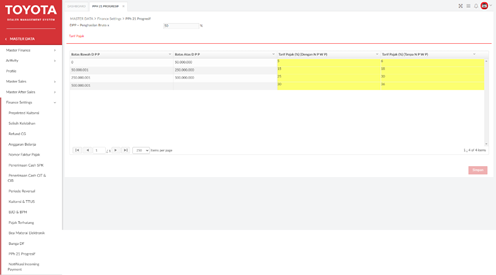
Berikut penjelasan lebih lanjut mengenai fungsi dari button yang ada pada Tampilan PPh 21 Progresif:

Text Input ini berfungsi untuk menentukan besaran persen Bruto.

Tombol Simpan berfungsi menyimpan penetapan pada PPh 21 Progresif.
7.11.14. Notifikasi Incoming Payment
Tampilan Notifkasi Incoming Payment ini bisa diakses mekemudiani Master Data -> Finance Settings -> Notifikasi Incoming Payment. Menentukan tarif pajak berdasarkan harga jual (DPP unit). Dengan klik 2 kali pada kolom Tarif Pajak (NPWP) dan klik Simpan.
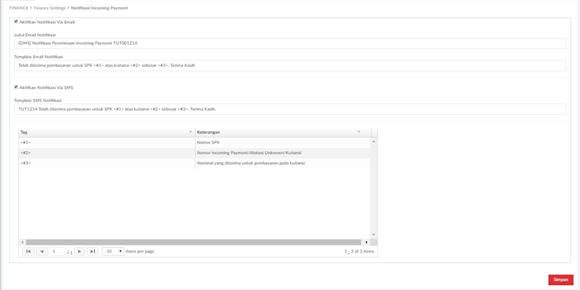
Berikut penjelasan lebih lanjut mengenai fungsi dari button yang ada pada Tampilan Notifikasi Incoming Payment:

Check Box ini berfungsi untuk menentukan aktif atau tidaknya notifikasi Email

Check Box ini berfungsi untuk menentukan aktif atau tidaknya notifikasi SMS

Tombol Simpan berfungsi menyimpan penetapan pada Notifikasi Incoming Payment
7.11.15. Bea Materai Elektronik
Fitur ini digunakan untuk mengaktifkan atau mematikan fitur Bea Materai Elektronik. Menu ini dapat diakses mekemudiani Finance -> Finance Setting -> Bea Materai Elektronik.


Centang atau matikan centang untuk mengaktifkan atau mematikan fitur Bea Materai Elektronik.

Field ini digunakan untuk memasukkan template text Bea Materai Elektronik pada kuitansi.

Tombol ini digunakan untuk menyimpan perubahan.